مەزمۇن جەدۋىلى
«ماسلاشتۇرۇش» ئادەتتە مەلۇم نەرسىنى بىر يۈرۈش ياكى زەنجىر بىلەن باغلاشنى كۆرسىتىدۇ. بۇ مەشغۇلات سىز بىر قانچە Google Sheets كاتەكچىسىدىن تېكىستكە ئېھتىياجلىق بولغاندا ئىشلىتىلىدۇ. بۇ ماقالە سىزنىڭ ئەڭ ئالقىشقا ئېرىشكەن ۋە ئاسان ھەل قىلىش چارىلىرىنى توپلاپ ، سىزنىڭ تۇتاشتۇرۇش تېپىشماقنى ھەل قىلىشىڭىزغا ياردەم بېرىدۇ. مەن سىزنىڭ بارلىق قىممەتلەرنى يوقىتىپلا قالماي ، يەنە بەزى پەش ، بوشلۇق ياكى باشقا ھەرپلەرنى قوشۇشنى ، ھەتتا بۇ خاتىرىلەرنى باشقا تېكىستلەر بىلەن ئايرىشنى خالايدىغانلىقىڭىزدا شەك يوق.
ياخشى ، ئېلېكترونلۇق جەدۋەل بىر قانچە قورال بىلەن تەمىنلەيدۇ. بۇ ۋەزىپىنى ئورۇنداش ئۈچۈن> بۇ ئىقتىدار بىلەن كاتەكچىلەرگە قوشۇلۇش ئۈچۈن ، لازىملىق قىممەتلەرنى تىزىشىڭىز كېرەك:
- value1 - بۇ قىممەت 2 گە قوشۇلۇشى كېرەك.
- value2 - قوشۇلىدىغان قىممەت. 0>
=CONCAT("2019:","The Lion King")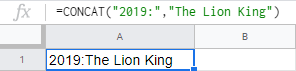
ئەمەلىيەتتە ، سانلىق مەلۇماتلىرىڭىز ئاللىبۇرۇن ھۈجەيرىلەردە بولۇشى مۇمكىن. سىز ھەر بىر سان ياكى تېكىستنى تالاش-تارتىش قىلىپ قويماي ، بىۋاسىتە بۇ كاتەكچىلەرنى كۆرسەتسىڭىز بولىدۇ. شۇڭا ھەقىقىي سانلىق مەلۇمات فورمۇلا مۇنداق بولىدۇ:
=CONCAT(A2,B2)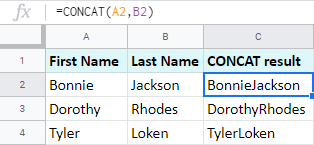
كۆرسەتمە. فورمۇلانى پۈتۈن ئىستونغا كۆچۈرۈش ئۈچۈن كاتەكچىنى تاللاڭفورمۇلا بىلەن كاتەكچىنىڭ ئوڭ تەرەپ ئاستى تەرىپىدىكى كىچىك چاسانى قوش چېكىڭ. جەدۋەلنىڭ ئاخىرىغىچە پۈتكۈل ئىستون ئاپتوماتىك ھالدا فورمۇلا بىلەن تولدۇرۇلىدۇ.
كۆرگىنىڭىزدەك ، بۇ ئىقتىدار ئىنتايىن ئاددىي ، ئەمما ئۇنىڭدا ئاساسلىق ئاجىز نۇقتىلار بار :
- ئۇ بىرلا ۋاقىتتا گۇگۇل جەدۋىلىدىكى ئىككى ھۈجەيرىنى بىرلەشتۈردى.
- ئۇ ستون ، قۇر ياكى باشقا چوڭ سانلىق مەلۇمات دائىرىسىنى بىرلەشتۈرەلمەيدۇ ، پەقەت بىرلا كاتەكچىگە ئېھتىياجلىق. ئەگەر سىز بىر قانچە كاتەكچىگە قوشۇلماقچى بولسىڭىز ، خاتالىق سادىر بولىسىز ياكى پەقەت ئالدىنقى ئىككى قىممەتلا قوشۇلىدۇ ، مەسىلەن:
=CONCAT(A2:A11,B2:B11)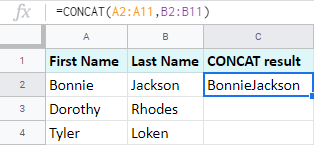
CONCAT تاللاش: بىرلەشتۈرۈش مەشغۇلاتچىسى ampersand (& amp;)
فورمۇلادا ھەر خىل مەقسەتتە نۇرغۇن تىجارەتچىلەر بار. كونكېرتمۇ بۇنىڭ سىرتىدا ئەمەس. CONCAT ئىقتىدارىنىڭ ئورنىغا فورمۇلادا ampersand ھەرپ (& amp;) نى ئىشلىتىش سىزگە ئوخشاش نەتىجىنى تەمىنلەيدۇ:
=A2&B2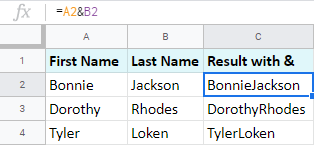
ئەمما سىز بىلمەيسىز. بۇ تۇتاشتۇرۇش تىجارەتچىسى تېخىمۇ جانلىق. ئۇنىڭ قىلالايدىغىنى:
- بىرلا ۋاقىتتا ئىككىدىن ئارتۇق قىممەتنى بىرلەشتۈرۈش:
=A2&B2&C2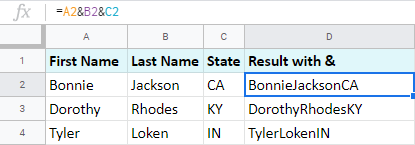
- ھۈجەيرىلەرنى بىرلەشتۈرۈشلا ئەمەس گۇگۇل جەدۋىلىدە ، ئەمما ئۇلارنى ھەر خىل ھەرپلەر بىلەن ئايرىڭ:
=A2&" "&B2&"; "&C2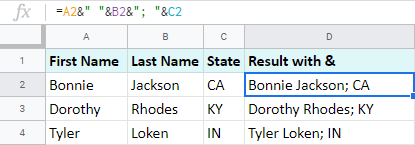
ئەگەر سىز بۇ تاللاشلار بىلەن كۆڭۈلدىكىدەك نەتىجىگە ئېرىشەلمىسىڭىز سىناپ بېقىش ئۈچۈن يەنە بىر ئىقتىدار بار.بىر قانچە خاتىرىنى بىللە قوشۇشقا كەلسەك. ..])
- string1 باشقا قىممەتلەرنى قوشماقچى بولغان بىرىنچى قۇر. بۇ تالاش-تارتىش تەلەپ قىلىنىدۇ.
- string2,… سىز قوشماقچى بولغان باشقا ھەرپلەرنى كۆرسىتىدۇ. بۇ تالاش-تارتىش ئىختىيارى.
ئەسكەرتىش. نەتىجە خاتىرىسى فورمۇلادىكى كۆرۈنۈش تەرتىپى بويىچە تىزمىلاردىن تەركىب تاپىدۇ.
ئەگەر فورمۇلانى سانلىق مەلۇماتلىرىمغا ماسلاشتۇرسام ، مەن بۇنىڭغا ئېرىشىمەن:
=CONCATENATE(A2,B2,C2)ياكى ، ئىقتىدار دائىرىنى قوبۇل قىلغاچقا:
=CONCATENATE(A2:D2)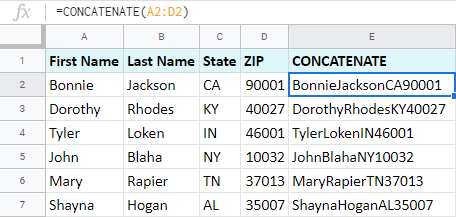
سىز گۇگۇل جەدۋىلىنىڭ بىرىنچى ئەۋزەللىكىنى دەرھال ھېس قىلالايسىز: ئۇ تېكىست ۋە سان بىلەن ئىككى كاتەكچىگە ئاسانلا ئۇلىنىدۇ.
گۇگۇل جەدۋىلىدىكى ھۈجەيرىلەرنى بىرلەشتۈرۈش يېرىم خىزمەت. ئەمما نەتىجىنى چىرايلىق ۋە ئوقۇشقا بولىدىغان قىلىش ئۈچۈن ، سىز بىر قىسىم قوشۇمچە ھەرپلەرنى قوشۇشىڭىز كېرەك.
ئەگەر فورمۇلانى ساقلاپ قالسىڭىز ، ئۇ ھەممە نەرسىنى چاپلاپ قويىدۇ: قاتارلىقلار. ئەمما گۇگۇل جەدۋىلى CONCATENATE ھەرپ-بەلگىلەرنىمۇ تالاش-تارتىش سۈپىتىدە قوبۇل قىلىدۇ. 3>
بۇ يەردە مەن A2 نى بىرلەشتۈرمەكچى & amp; B2 بوشلۇق بىلەن B2 نى پەش بىلەن C2 دىن ئايرىڭئالەم بوشلۇقى: سىز بىرلەشتۈرگەن بەزى ئىستونلاردا قۇرۇق كاتەكچىلەر بولسا ، سىز قىزىقىدىغان يەنە بىر ئىقتىدار بار. TEXTJOIN پەقەت Google جەدۋىلىدىكى ھۈجەيرىلەرنى بىرلەشتۈرۈپلا قالماستىن ، بەلكى بوش ئورۇنلارغا پەرۋا قىلمايدۇ:
=TEXTJOIN(" ",TRUE,A2:C2)ئۇنىڭ قانداق ئىشلەيدىغانلىقى:
- كۆزلىگەن ئايرىشنى بىرىنچى دەلىل سۈپىتىدە كۆرسىتىڭ - مەن ئۈچۈن بوشلۇق ("").
- ھەقىقىي قۇرۇق كاتەكچىلەردىن ئاتلاپ ئۆتۈپ كېتىش ياكى يالغان نەتىجىنى ئۆز ئىچىگە ئېلىش ئۈچۈن ئىككىنچى دەلىل سۈپىتىدە.
- بىرلەشتۈرۈش دائىرىسىنى كىرگۈزۈڭ.
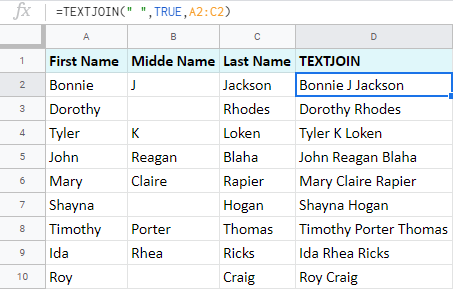
گۇگۇل جەدۋىلىدىكى قۇر ئۈزۈش بىلەن بىرلەشتۈرۈڭ
كۆپىنچە چەكلىگۈچلەرنى بۇ ئىقتىدارغا قانداق كىرگۈزۈش ئېنىق بولسىمۇ ، ئەمما ئۇ يەرگە ئوخشاش بىر قۇر بۇزۇشنى يازالمايسىز. ئەمما تەلىيىمىزگە گۇگۇل سىزگە ئوخشىمىغان نۇرغۇن كارتا ئوينىيالايدۇ.
ئالاھىدە ھەرپلەرگە ئېرىشىشكە ياردەم بېرىدىغان ئىقتىدار بار - ئۇ CHAR دەپ ئاتىلىدۇ. قاراڭ ، ھەر بىر ھەرپنىڭ يۇنىكود جەدۋىلىدە ئورنى بار. سىز پەقەت بۇ جەدۋەلدىن ھەرپ-بەلگىلەرنىڭ تەرتىپ نومۇرىنى فۇنكىسىيەگە بېقىشىڭىز كېرەك ، كېيىنكىسى ھەرپنىڭ ئۆزىنى قايتۇرىدۇ.
بۇ يەردە سىزىقنى بۇزۇشنىڭ فورمۇلاسى بار:>
ئۇنى فورمۇلاغا قوشۇڭ ، گۇگۇل جەدۋىلىدىكى قۇر ئۈزۈش بىلەن بىرلەشتۈرۈڭ:
=CONCATENATE(A2,CHAR(10),B2,CHAR(10),C2,CHAR(10),D2)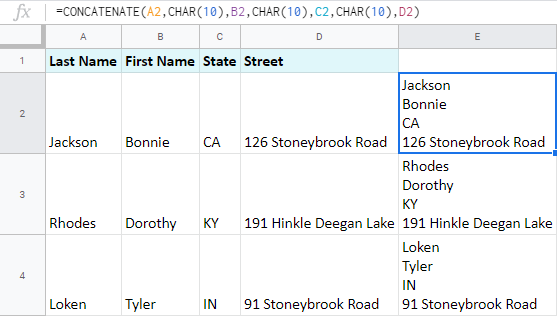
گۇگۇل جەدۋىلىدىكى ۋاقىت ۋە ۋاقىتنى بىرلەشتۈرۈڭ
ئەگەر ئۇسۇللارنىڭ بىرىنى ئىشلىتىپ Google جەدۋىلىدىكى چېسلا ۋە ۋاقىتنى بىرلەشتۈرمەكچى بولسىڭىزيۇقىرىدا ، ئىشلىمەيدۇ. ئېلېكترونلۇق جەدۋىلىڭىز نومۇرلارنى قايتۇرىدۇ:
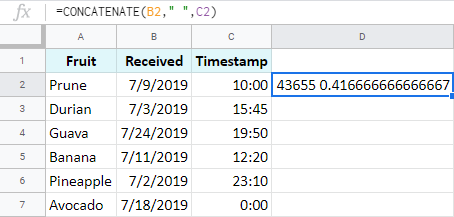
Google جەدۋىلىدىكى چېسلا ۋە ۋاقىتنى توغرا بىرلەشتۈرۈش ئۈچۈن ، TEXT ئىقتىدارىنى ئىشلىتىڭ:
= TEXT (سان ، فورمات)- بۇ يەردە سان سىز خالىغان فورماتقا ئېرىشمەكچى بولغان ھەر قانداق سان ، چېسلا ياكى ۋاقىت
- ۋە فورماتى سىز ئارزۇ قىلغان ئەندىزە. نەتىجىدە كۆرۈڭ.
كۆرسەتمە. مىسالىمدا ، چېسلا ۋە ۋاقىت بىلەن پايدىلىنىش كاتەكچىلىرىنى تىلغا ئالىمەن ، ئەمما سىز چېسلا / ۋاقىت بىرلىكى ، ھەتتا فورمۇلادا DATE ياكى TIME قاتارلىق ئىقتىدارلارنى ئىشلىتەلەيسىز.
- مەن تۇنجى TEXT فورمۇلانى ئىشلىتىپ ، ۋاقىت فورماتىنى 7/9/2019 دىن 9-ئىيۇل 2019 غا ئۆزگەرتتىم:
=TEXT(B2,"D MMM YYYY") >
- = TRANSPOSE (A2: D10) سانلىق مەلۇماتلارنى قۇرغا ئايلاندۇرىدۇ.
- = QUERY (TRANSPOSE (A2: D10) ,, 9 ^ 9) ئۈستى ھۈجەيرىلەر.
تەكلىپ. مەن 9 ^ 9 فورمۇلاغا قويغىنىمدا ، بارلىق ئىستونلاردىكى بارلىق قۇرلارنىڭ خۇددى ماۋزۇدەك بىرىنچى قۇرغا تارتىپ چىقىرىلىدىغانلىقىغا كاپالەتلىك قىلىمەن. ئۇ 9 ^ 9 بولغاچقا ، بۇ ئىپادە ئېلېكترونلۇق جەدۋەلدىكى بارلىق ھۈجەيرىلەرنى ئۆز ئىچىگە ئالىدۇ (10M ھۈجەيرىسىنىڭ چەكلىمىسىنى ئېسىڭىزدىمۇ؟) ، ئەستە تۇتۇش ئاسان. )مەن ئېرىشتىم. سانلار گۇرپىسى ئۈچۈن
- فورمۇلادىكى ھەر بىر ئىستوننى قوشنا بولمىسا تىلغا ئېلىشىڭىزنىڭ ھاجىتى يوق. بۇ خىل ئەھۋالدا ، بۇ فورمۇلانىڭ قانداق بولىدىغانلىقى مۇنداق:
=TRANSPOSE(QUERY(TRANSPOSE({A2:A10,C2:C10,E2:E10,G2:G10}),,9^9))
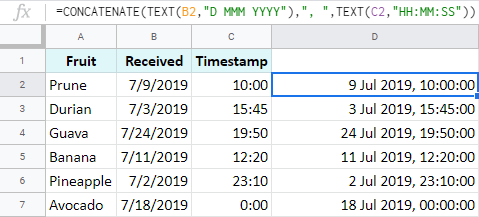
گۇگۇل جەدۋىلىدىكى ئىستونلارنى بىرلەشتۈرۈڭ
ئازراق تەڭشەش ئارقىلىق ، مەن تىلغا ئالغان بارلىق ئۇسۇللار گۇگۇل جەدۋىلىدىكى ئىستونلارنى بىرلەشتۈرەلەيدۇ. <3. ئۇ ARRAYFORMULA دا:
=ARRAYFORMULA(CONCAT(A2:A11,B2:B11))
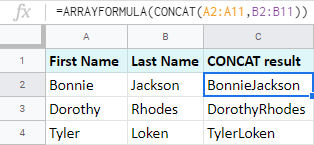
ئەسكەرتىش. سىز CONCATENATE ئىقتىدارىنى ئىشلىتەلەيسىز ، ئەمما ئۇ بىر قانچە كاتەكچە ۋە سانلىق مەلۇمات دائىرىسىنى ئاسانلا بىرلەشتۈرەلەيدىغان بولغاچقا ، ئۇ بىر كاتەكچىنىڭ ئىچىدىكى بارلىق خاتىرىلەرگە قوشۇلىدۇ.
مىسال 2.بىرلەشتۈرۈش مەشغۇلاتچىسى
ئامپېرسېند ئارقىلىق گۇگۇل جەدۋىلىدىكى ستونلارنى بىرلەشتۈرۈش ۋە بىرلا ۋاقىتتا ئايرىش ماشىنىسى قوشۇش ئۈچۈن گۇرۇپپا فورمۇلا قۇرۇڭ:
=ARRAYFORMULA(A2:A11&" "&B2:B11&"; "&C2:C11)
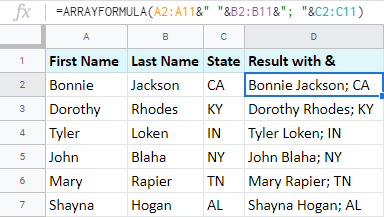
بۇ قارىماققا ياخشىدەك قىلىدۇ ، ئەمما مەن بىر قىسىم ئاساسلىق پايدىسىز تەرەپلەرنى كۆرسىتىپ ئۆتۈشىم كېرەك. .
ئۇنىڭدىن باشقا ، ئەگەر سىز كېيىنچە فورمۇلاغا تېخىمۇ كۆپ ئىستون قوشۇشنى قارار قىلسىڭىز ، فورمۇلادىكى ھەر بىر دائىرىنى قولدا تەھرىرلىشىڭىز كېرەك.
مىسال 3. گۇگۇل جەدۋىلى QUERY
گۇگۇل جەدۋىلى QUERY ئىقتىدارىمۇ Google جەدۋىلىدىكى بىر قانچە ئىستوننى بىرلەشتۈرۈشكە ماس كېلىدۇ. قاراپ بېقىڭ:
=TRANSPOSE(QUERY(TRANSPOSE(A2:D10),,9^9))

سىز بەلكىم بۇ غەلىتە فورمۇلانى سىزنىڭ قولىڭىزدىن ئېشىپ كەتتى دەپ ئويلىشىڭىز مۇمكىن ، ئەمما مەن ئۇنىڭ بارلىق پارچىلىرىنى سىزگە سۇنۇپ قوياي:
ماس ھالدا تېكىستنى قوشۇڭ ۋە
يوقاپ كەتكەن تېكىست ، سانلارنى قوشالايدىغانلىقىڭىزنى ئاللىبۇرۇن بىلىسىز. ، ۋە CONCATENATE ئىقتىدارىنى ئىشلىتىپ ھەرپلىرىڭىزگە ھەرپلەر.
كۆرسەتمە. بۇ دەرسلىكتىكى تېخىمۇ كۆپ فورمۇلانى كۆرۈڭ.
ئەمما بەك كۆپ خاتىرىلەر قوشۇلسا ، ھەر قانداق قوشۇمچە ھەرپ-بەلگىلەر سىز پىلانلىغان پىلاندىن ئېشىپ كېتىدۇ. مۇشۇنىڭغا ئوخشاش ئەھۋاللاردا ، گۇگۇل جەدۋىلىدىكى ھۈجەيرىلەرنى ھازىرقىدەك بىرلەشتۈرگەن ياكى بوشلۇققا ئوخشاش ئاددىي ئايرىغۇچنى ئىشلىتىپ ، ئۇنىڭدىن كېيىن تېكىستنى قوشقان ياخشى. بىزنىڭ ئالاھىدە قورالىمىز سىزگە ياردەم بېرىدۇ. ئۇنىڭ قانداق ئىشلەيدىغانلىقىنى كۆرسىتىپ بېرەي.
ئالدىنقى مىسالدا QUERY ماڭا ئىسىم ۋە تېلېفون نومۇرىنى قوشتى. ئەمما مەن دۆلەت قىسقارتىلمىسىنى قوشماقچى: +44 <دىن بۇرۇن +1 ۋە ئەنگىلىيە دىن باشلانغان تېلېفون نومۇرىدىن بۇرۇن (ئامېرىكا / CA) . 2: <<. بۇنىڭ ئۈچ خىل ئۇسۇلى بار:
- فورمۇلا قۇرۇشGoogle Sheets SPLIT ئىقتىدارىنى ئىشلىتىڭ.
- ئۆلچەملىك ئېلېكترونلۇق ئەسۋابنى ئىشلىتىڭ - تېكىستنى ئىستونغا بۆلۈڭ.
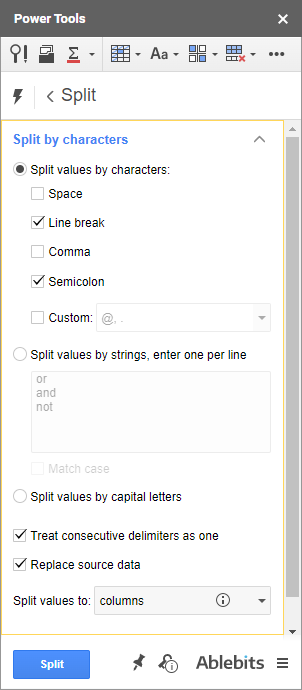
ئۇ سىزنى ھەر قانداق ئايرىش ياكى ھەتتا بىر يۈرۈش ئايرىغۇچ ئارقىلىق ھۈجەيرىلەرنى بۆلۈشكە يول قويىدۇ ، ئۇلارنى بىر دەپ قارايدۇ ھەمدە زۆرۈر تېپىلغاندا ئۇلىنىشنى ئۆز ئىچىگە ئالىدۇ. ئۇ يەنە Google جەدۋىلىدىكى كاتەكچىلەرنى ئورۇنلارغا بۆلۈش تاللانمىسى بىلەن تەمىنلەيدۇ.
تەكلىپ. مەزمۇننى بۆلۈشتىن كۆرە ، گۇگۇل جەدۋىلى ھۈجەيرىسىدىن سانلىق مەلۇمات ئېلىشنىڭ بىر تاللىشى بار. بىزنىڭ قوشۇلما قىممەت قوشۇشىمىزدىن پايدىلىنىڭ. بۇ قىستۇرما تېزلىكتە قۇر ، ستون ياكى پۈتكۈل كاتەكچىدىكى خاتىرىلەرگە قوشۇلىدۇ. ئۇنىڭ تاللانمىلىرى سۈزۈك ، سىزنىڭ قىلىدىغىنىڭىز دائىرىنى تاللاش ۋە نەتىجىنىڭ قانداق بولۇشى كېرەكلىكىنى قارار قىلىش. ھەتتا قوشنا بولمىغانلارنى پەش ۋە بوشلۇق بىلەن ئايرىڭ ۋە نەتىجىنى ئەسلى خاتىرىنىڭ ئوڭ تەرىپىگە قويۇڭ:
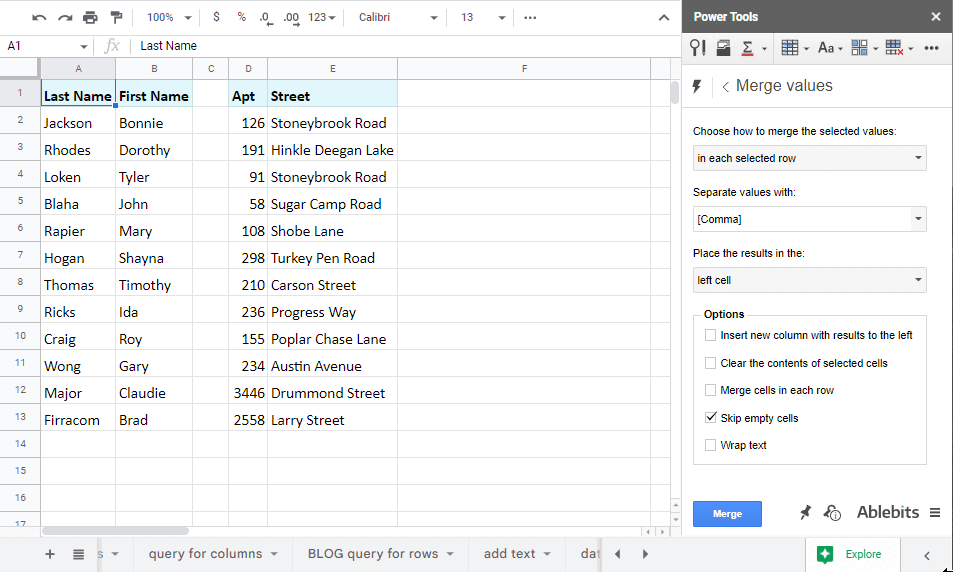
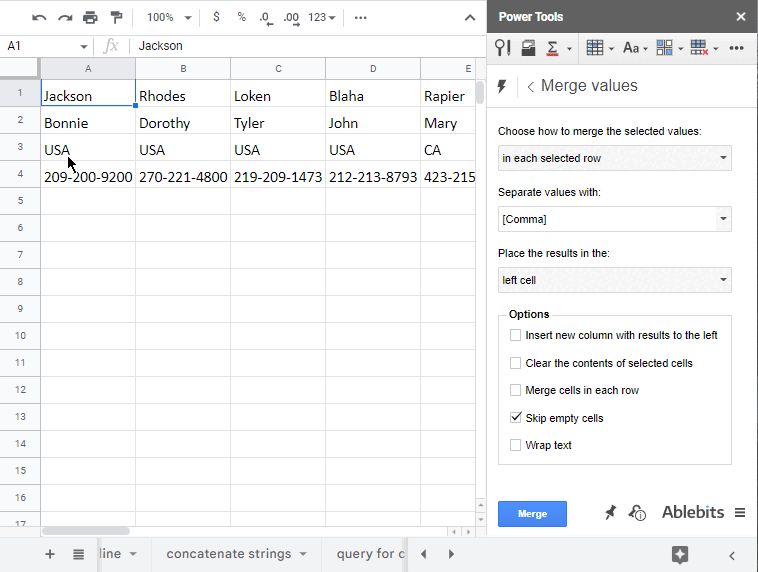
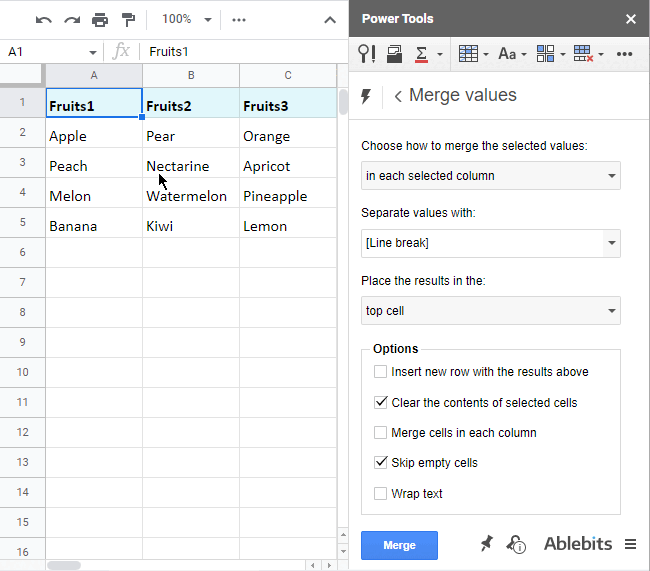
ئەگەر بۇ قورالغا قىزىقىدىغان بولسىڭىز ، قارىسىڭىز بولىدۇ.ئۇ بۇ ئالاھىدە بەتتە ياكى بۇ قىسقا سىن دەرسلىكىدە قىلغان بارلىق ئىشلار ئارقىلىق:
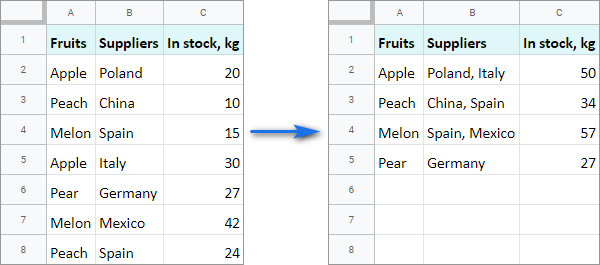
بۇ سىندىكى كۆپەيتىلگەن قۇرلارنى ئىشلىتىشنى ئۆگىنىۋېلىڭ :
ھازىرچە قايسى خىل ئۇسۇلغا ماس كېلىدىغانلىقىڭىزنى قارار قىلىشىڭىزنى ئۈمىد قىلىمەن. ئەگەر باشقا ئۇسۇللىرىڭىز بولسا ، تۆۋەندىكى ئىنكاسلار بۆلۈمىدە بىز بىلەن ئورتاقلىشىڭ :)

